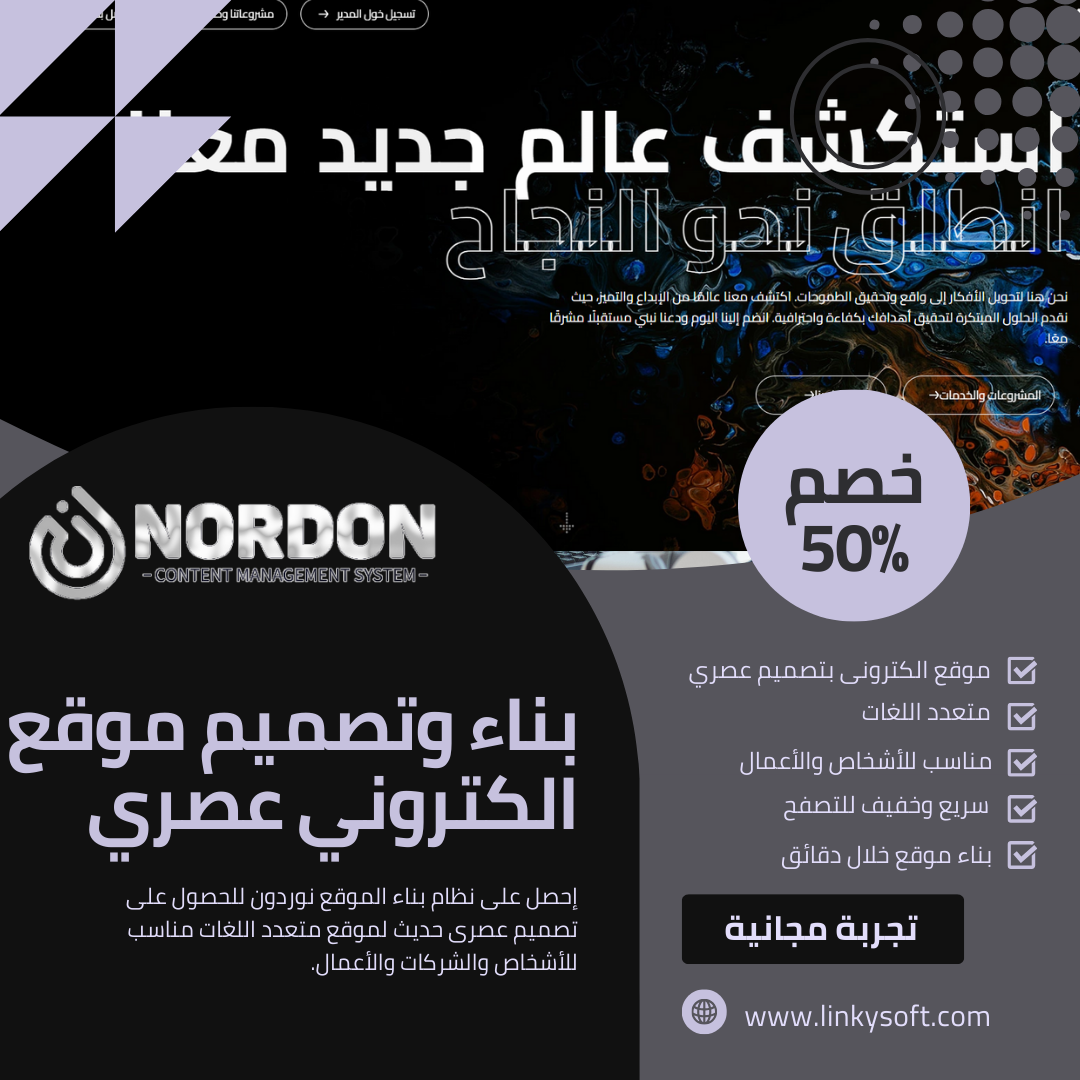إتقان فن تنسيق الصور باستخدام CSS هو مهارة حيوية لأي مطور ويب. يسمح لك بتحسين المظهر البصري لموقعك مع ضمان بقائه متجاوبًا واحترافيًا. سواء كنت مبتدئًا أو مطورًا ذو خبرة، فإن فهم كيفية تنسيق الصور بشكل فعال باستخدام CSS سيؤثر بشكل كبير على جمالية موقعك وتجربة المستخدم. في هذا الدليل الشامل، سنستكشف مجموعة متنوعة من التقنيات وأفضل الممارسات والأساليب المتقدمة لتنسيق الصور باستخدام CSS، مما يساعدك على إنشاء تجربة مستخدم أكثر جاذبية وجمالاً بصريًا.
فهم أساسيات تنسيق الصور باستخدام CSS
قبل الغوص في التقنيات المتقدمة، من المهم فهم المفاهيم الأساسية لتنسيق الصور باستخدام CSS. تشمل هذه الأساسيات تعيين أبعاد الصور، وتطبيق الهوامش، والحشو، والحدود، وفهم كيفية التحكم في عرض الصور ضمن هياكل التخطيط المختلفة. هذه العناصر هي اللبنات الأساسية لأي مهمة تنسيق صور في CSS، وإتقانها أمر بالغ الأهمية قبل الانتقال إلى المواضيع المتقدمة.
تحسين حجم الصورة
تحسين حجم الصورة أمر بالغ الأهمية لكل من الجمالية والأداء. الصور الكبيرة جدًا يمكن أن تبطئ موقع الويب الخاص بك، في حين أن الصور الصغيرة جدًا قد تظهر مبكسلة أو غير مناسبة. يمكنك التحكم في حجم الصور باستخدام خصائص width و height في CSS، مما يضمن أنها تتناسب بسلاسة مع تصميمك. من المهم أيضًا الحفاظ على نسبة العرض إلى الارتفاع لتجنب التشويه. يمكن تحقيق ذلك من خلال تعيين إما width أو height إلى auto، مما يسمح للصورة بإعادة تغيير الحجم بشكل متناسب.
مثال: التحكم في أبعاد الصورة
img {
width: 300px;
height: auto; /* يحافظ على نسبة العرض إلى الارتفاع */
}في هذا المثال، تم تعيين عرض الصورة إلى 300 بكسل، ويتم ضبط الارتفاع تلقائيًا للحفاظ على نسبة العرض إلى الارتفاع الأصلية للصورة. هذا النهج يضمن عدم تشويه الصور والحفاظ على تأثيرها البصري المقصود.
تطبيق الهوامش والحشو
الهوامش والحشو هي خصائص CSS الأساسية التي تساعد في إنشاء مساحة حول الصور الخاصة بك، مما يحسن محاذاتها وتموضعها داخل تخطيط الصفحة. تتحكم خاصية margin في المساحة خارج الصورة، بينما تتحكم خاصية padding في المساحة داخل حدود الصورة، إن وجدت. تكون هذه الخصائص مفيدة بشكل خاص عند الحاجة إلى إنشاء تخطيط متوازن حيث يتم ترتيب الصور بشكل متساوي بالنسبة لعناصر المحتوى الأخرى.
مثال: إضافة مساحة حول الصور
img {
margin: 20px; /* يضيف مساحة خارج الصورة */
padding: 10px; /* يضيف مساحة داخل حدود الصورة */
border: 1px solid #ccc; /* اختياري: يضيف حدًا */
}في هذا المثال، تمت إضافة هامش بمقدار 20 بكسل حول الصورة، وتم تطبيق حشو بمقدار 10 بكسل داخل حدود الصورة. هذا يخلق عرضًا نظيفًا ومنظمًا للصورة، مما يعزز جاذبيتها البصرية ويجعلها تبرز من بين العناصر الأخرى على الصفحة.
إضافة الحدود والزوايا
يمكن أن تؤطر الحدود الصور بشكل فعال، مضيفةً حدودًا واضحة بين الصورة والمحتوى المحيط بها. تسمح لك خاصية border في CSS بتحديد عرض الحد ونمطه ولونه. بالإضافة إلى ذلك، تتيح لك خاصية border-radius إنشاء زوايا مستديرة، والتي يمكن أن تليّن حواف الصورة وتمنحها مظهرًا أكثر تميزًا. الزوايا المستديرة شائعة بشكل خاص في تصميم الويب الحديث، حيث يتم استخدامها بشكل متكرر لإنشاء أزرار جذابة بصريًا، وصور الملفات الشخصية، وبطاقات المحتوى.
مثال: إنشاء زوايا مستديرة
img {
border: 2px solid #333;
border-radius: 10px; /* ينشئ زوايا مستديرة */
}في هذا المثال، تم تطبيق حد صلب بمقدار 2 بكسل حول الصورة، بلون #333. تم تعيين خاصية border-radius إلى 10 بكسل، مما يعطي الصورة زوايا مستديرة، مما يمكن أن يضيف لمسة من الأناقة والنعومة إلى التصميم العام.
التقنيات المتقدمة لتنسيق الصور باستخدام CSS
بمجرد أن تتقن الأساسيات، يمكنك الانتقال إلى تقنيات أكثر تقدمًا ستأخذ تنسيق الصور الخاص بك إلى المستوى التالي. تشمل هذه التقنيات استخدام مرشحات CSS، الرسوم المتحركة، وتطبيق مبادئ التصميم المتجاوب. تسمح لك هذه الأساليب المتقدمة بإنشاء مواقع ويب أكثر ديناميكية وجاذبية بصريًا، مما يعزز تجربة المستخدم والجاذبية الجمالية العامة.
استخدام مرشحات وتأثيرات CSS
تعد مرشحات CSS طريقة قوية لتطبيق التأثيرات البصرية مباشرة على الصور دون الحاجة إلى برامج تحرير الصور الخارجية. يمكن استخدام هذه المرشحات لضبط مظهر الصورة، مثل تغيير لونها، إضافة تأثير التمويه، أو تحسين التباين. تدعم خاصية filter في CSS العديد من الوظائف المحددة مسبقًا، بما في ذلك grayscale، blur، brightness، contrast، والمزيد.
مثال: تطبيق مرشح التدرج الرمادي
img {
filter: grayscale(100%); /* يحول الصورة إلى التدرج الرمادي */
transition: filter 0.3s; /* يضيف تأثير انتقال سلس */
}
img:hover {
filter: grayscale(0%); /* يزيل التدرج الرمادي عند التمرير */
}في هذا المثال، يتم تحويل الصورة إلى التدرج الرمادي افتراضيًا، ويتم استعادة اللون عندما يقوم المستخدم بالتمرير فوق الصورة. يضمن تأثير الانتقال تغييرًا سلسًا بين الحالتين، مما يعزز تجربة المستخدم.
تحريك الصور باستخدام CSS
تسمح لك الرسوم المتحركة في CSS بإنشاء تأثيرات صور ديناميكية وتفاعلية يمكنها جذب انتباه المستخدم. من خلال تحديد الإطارات الرئيسية والانتقالات، يمكنك تحريك خصائص مختلفة للصورة، مثل موقعها، حجمها، عتامة، والمزيد. يمكن تشغيل الرسوم المتحركة من خلال تفاعلات المستخدم، مثل التمرير فوق الصورة أو التمرير على الصفحة، مما يجعل موقع الويب الخاص بك أكثر جاذبية وتفاعلية.
مثال: إنشاء رسوم متحركة بسيطة عند التمرير
img {
transition: transform 0.3s ease-in-out;
}
img:hover {
transform: scale(1.1); /* يكبر الصورة قليلاً عند التمرير */
}في هذا المثال، يتم تطبيق رسوم متحركة عند التمرير على الصورة. عندما يقوم المستخدم بالتمرير فوق الصورة، يتم تكبيرها قليلاً، مما يخلق تأثير تكبير. يمكن أن تضيف هذه الرسوم المتحركة البسيطة لمسة ديناميكية إلى موقع الويب الخاص بك، مما يجعله أكثر جاذبية بصريًا.
إنشاء تخطيطات صور متجاوبة
يعد التصميم المتجاوب أمرًا بالغ الأهمية في عالم اليوم متعدد الأجهزة. مع وصول المستخدمين إلى مواقع الويب من مجموعة متنوعة من الأجهزة بأحجام شاشات مختلفة، من المهم التأكد من أن صورك مهيأة بشكل صحيح عبر جميع المنصات. تتيح لك استعلامات الوسائط في CSS تطبيق أنماط مختلفة بناءً على حجم الشاشة، الاتجاه، وخصائص أخرى، مما يضمن أن صورك تبدو رائعة على جميع الأجهزة.
مثال: صورة متجاوبة مع استعلامات الوسائط
img {
max-width: 100%;
height: auto;
}
@media (max-width: 768px) {
img {
width: 100%;
}
}في هذا المثال، تم جعل الصورة متجاوبة من خلال تعيين العرض الأقصى إلى 100٪ والارتفاع تلقائيًا. بالإضافة إلى ذلك، تم استخدام استعلام وسائط لضمان أن الصورة تأخذ عرض الشاشة بالكامل على الأجهزة التي يبلغ عرض شاشتها 768 بكسل أو أقل، مثل الأجهزة اللوحية والهواتف المحمولة.
خطوات عملية لتنسيق الصور باستخدام CSS
لنقم باستعراض الخطوات العملية لتنسيق الصور باستخدام CSS. سيساعدك اتباع هذه الإرشادات على التأكد من أن صورك ليست جذابة بصريًا فقط، ولكنها تعزز أيضًا تجربة المستخدم العامة على موقع الويب الخاص بك. كل خطوة مصممة لمعالجة جوانب محددة من تنسيق الصور، بدءًا من الإعداد الأساسي إلى التخصيص المتقدم.
الخطوة 1: إدراج الصور في HTML الخاص بك
الخطوة الأولى في تنسيق الصور باستخدام CSS هي إدراج الصور في ملف HTML الخاص بك. يمكنك القيام بذلك باستخدام وسم <img>. من المهم تضمين سمة alt لكل صورة، والتي توفر وصفًا نصيًا للصورة لقراء الشاشة وتساعد في تحسين محركات البحث (SEO).
<img src="image.jpg" alt="وصف الصورة">في هذا المثال، تحدد سمة src المسار إلى ملف الصورة، وتوفر سمة alt وصفًا للصورة. هذا الوصف مهم من أجل الوصولية، حيث يسمح لقراء الشاشة بنقل محتوى الصورة إلى المستخدمين ذوي الإعاقة البصرية.
الخطوة 2: إنشاء ملف CSS
بعد ذلك، قم بإنشاء ملف CSS منفصل حيث يمكنك تعريف الأنماط الخاصة بالصور الخاصة بك. يتم ربط هذا الملف بملف HTML الخاص بك باستخدام وسم <link> داخل قسم <head> في مستند HTML الخاص بك. يعد هذا الفصل بين المحتوى (HTML) والعرض (CSS) أفضل ممارسة في تطوير الويب، مما يجعل الكود الخاص بك أكثر تنظيمًا وأسهل في الصيانة.
<link rel="stylesheet" href="styles.css">في هذا المثال، يتم ربط ملف CSS المسمى styles.css بمستند HTML. سيتم تطبيق جميع الأنماط المعرفة داخل هذا الملف على العناصر في ملف HTML.
الخطوة 3: تطبيق الأنماط الأساسية لـ CSS
بمجرد ربط ملف CSS الخاص بك، يمكنك البدء بتطبيق الأنماط الأساسية على الصور الخاصة بك. تشمل هذه الأنماط تعيين الأبعاد، الهوامش، الحشو، والحدود. تضمن هذه الخطوة تنسيق صورك بشكل صحيح ودمجها في التصميم العام لموقع الويب الخاص بك.
img {
width: 100%;
height: auto;
margin: 10px 0;
padding: 5px;
border: 2px solid #ccc;
border-radius: 8px;
}في هذا المثال، تم تعيين الصورة لتأخذ العرض الكامل للحاوية الخاصة بها، ويتم ضبط الارتفاع تلقائيًا للحفاظ على نسبة العرض إلى الارتفاع. تم تطبيق الهوامش، الحشو، والحدود لإنشاء مساحة حول الصورة وإضافة حد مع زوايا مستديرة.
الخطوة 4: تحسين الصور باستخدام مرشحات CSS
يمكن أن تحسن مرشحات CSS بشكل كبير من الجاذبية البصرية للصور الخاصة بك. من خلال تطبيق مرشحات مثل التدرج الرمادي، السطوع، التباين، والتمويه، يمكنك إنشاء تأثيرات بصرية فريدة تكمل تصميم موقع الويب الخاص بك. يمكن دمج المرشحات وتخصيصها لتحقيق المظهر المطلوب.
img {
filter: grayscale(50%);
transition: filter 0.5s ease-in-out;
}
img:hover {
filter: grayscale(0%);
}في هذا المثال، يتم عرض الصورة في البداية بمرشح تدرج رمادي بنسبة 50٪. عندما يقوم المستخدم بالتمرير فوق الصورة، يتم إزالة تأثير التدرج الرمادي، مما يكشف عن الألوان الكاملة للصورة. يضمن تأثير الانتقال تغييرًا سلسًا وجذابًا بين الحالتين.
الخطوة 5: إنشاء صور متجاوبة
لتأكد من أن صورك متجاوبة، استخدم استعلامات الوسائط في CSS لتطبيق أنماط مختلفة بناءً على حجم الشاشة. يتيح لك ذلك تحسين عرض الصور على الأجهزة المختلفة، من الهواتف المحمولة إلى شاشات العرض الكبيرة.
img {
max-width: 100%;
height: auto;
}
@media (max-width: 600px) {
img {
width: 100%;
margin: 0 auto;
}
}في هذا المثال، تم تحسين الصورة لتكون متجاوبة، حيث يتم ضبطها لتتناسب مع أحجام الشاشات المختلفة مع الحفاظ على نسبة العرض إلى الارتفاع. يتم استخدام استعلام وسائط لتطبيق أنماط معينة عندما يكون عرض الشاشة 600 بكسل أو أقل، مما يضمن أن الصورة تبدو رائعة على الأجهزة الأصغر.
الخطوة 6: اختبار وتحسين تنسيقات الصور
بعد تطبيق أنماطك، من المهم اختبار صورك عبر الأجهزة والمتصفحات المختلفة للتأكد من عرضها بشكل صحيح. يشمل ذلك التحقق من التفاعل مع المستخدم، أوقات التحميل، والتناسق البصري. يعد تحسين صورك للاستخدام على الويب أمرًا بالغ الأهمية أيضًا، حيث يمكن أن تؤدي ملفات الصور الكبيرة إلى بطء موقعك وتأثير سلبي على تجربة المستخدم.
تحسين الصور لمحركات البحث والوصولية
لا يقتصر تنسيق الصور على الجماليات فقط. يشمل أيضًا تحسين الصور لمحركات البحث وضمان الوصولية لجميع المستخدمين. هذه الاعتبارات ضرورية لتحسين رؤية موقع الويب الخاص بك وضمان الوصولية للجميع، بما في ذلك الأشخاص ذوي الإعاقة.
إضافة نص بديل وصفي
احرص دائمًا على تضمين نص بديل وصفي للصور الخاصة بك. لا يساعد هذا النص فقط في تحسين محركات البحث من خلال توفير مزيد من السياق حول الصورة لمحركات البحث، ولكنه أيضًا يجعل موقعك أكثر وصولية للمستخدمين ذوي الإعاقة. يجب أن يكون النص البديل موجزًا ولكنه وصفيًا بما يكفي لنقل محتوى الصورة والغرض منها.
مثال: استخدام النص البديل للوصولية
<img src="flower.jpg" alt="وردة حمراء جميلة في أوج تفتحها">في هذا المثال، توفر سمة alt وصفًا واضحًا وموجزًا للصورة، مما يساعد محركات البحث على فهرسة الصورة ويساعد قراء الشاشة في نقل المحتوى إلى المستخدمين ذوي الإعاقة البصرية.
استخدام التحميل المؤجل
قم بتنفيذ التحميل المؤجل لتأجيل تحميل الصور حتى تصبح ضرورية. يمكن أن تحسن هذه التقنية من أوقات تحميل الصفحة وتعزز تجربة المستخدم، خاصة على الصفحات التي تحتوي على العديد من الصور. يضمن التحميل المؤجل أن يتم تحميل الصور التي تظهر في الشاشة الخاصة بالمستخدم فقط في البداية، مما يقلل من وقت تحميل الصفحة.
مثال: تنفيذ التحميل المؤجل
<img src="image.jpg" alt="صورة تجريبية" loading="lazy">في هذا المثال، يتم استخدام السمة loading="lazy" لتمكين التحميل المؤجل للصورة. هذا يعني أن الصورة سيتم تحميلها فقط عندما تظهر في شاشة المستخدم، مما يمكن أن يقلل بشكل كبير من الوقت الذي يستغرقه تفاعل الصفحة.
أفضل الممارسات لتنسيق الصور باستخدام CSS
يضمن اتباع أفضل الممارسات في تنسيق الصور أن تكون صورك جذابة بصريًا ومحسنة للأداء. تشمل هذه الممارسات استخدام تنسيقات الصور المناسبة، تحسين أحجام الملفات، الاختبار عبر الأجهزة، والحفاظ على التناسق في جميع أنحاء موقع الويب الخاص بك.
استخدام تنسيقات الصور المناسبة
يعد اختيار التنسيق الصحيح للصورة أمرًا بالغ الأهمية لتحقيق التوازن بين الجودة وحجم الملف. تشمل التنسيقات الشائعة JPEG للصور الفوتوغرافية، PNG للصور ذات الشفافية، و SVG للرسوم المتجهية. لكل تنسيق نقاط قوته الخاصة ويجب استخدامه بشكل مناسب بناءً على نوع الصورة والغرض منها على الويب.
تحسين أحجام ملفات الصور
يمكن أن تؤدي ملفات الصور الكبيرة إلى بطء موقع الويب الخاص بك بشكل كبير، مما يؤدي إلى تجربة مستخدم سيئة وترتيب أقل في محركات البحث. استخدم أدوات ضغط الصور لتقليل أحجام الملفات دون المساس بالجودة. بالإضافة إلى ذلك، فكر في استخدام تنسيقات الصور الحديثة مثل WebP، التي توفر ضغطًا أفضل وجودة أعلى مقارنة بالتنسيقات التقليدية.
اختبار عرض الصور عبر الأجهزة
اختبر صورك على مختلف الأجهزة والمتصفحات للتأكد من عرضها بشكل صحيح. يشمل ذلك التحقق من التفاعل مع المستخدم، أوقات التحميل، والتناسق البصري. انتبه بشكل خاص إلى كيفية عرض صورك على الشاشات الصغيرة والمتصفحات القديمة، حيث قد تشكل هذه تحديات فريدة.
الحفاظ على التناسق في تخطيطات الصور
التناسق هو مفتاح موقع ويب ذو مظهر احترافي. تأكد من أن صورك تتبع نمطًا وتخطيطًا متناسقًا في جميع أنحاء موقعك. يشمل ذلك استخدام أنماط الحدود نفسها، تباعد الهوامش، وتقنيات المحاذاة عبر جميع الصور. يساعد التناسق في إنشاء تصميم متماسك يجذب الانتباه ويسهل التنقل فيه.
الخلاصة
يعد تنسيق الصور باستخدام CSS طريقة قوية لتحسين المظهر البصري وقابلية الاستخدام لموقع الويب الخاص بك. من خلال تطبيق التقنيات وأفضل الممارسات الموضحة في هذه المقالة، يمكنك إنشاء صور مذهلة ومتجاوبة ومحسنة لمحركات البحث، مما يحسن تجربة المستخدم العامة. تذكر، مفتاح تنسيق الصور الناجح يكمن في الإبداع، الاهتمام بالتفاصيل، والفهم العميق لإمكانات CSS.